Bijgewerkt in mei 2024: Stop met het krijgen van foutmeldingen en vertraag uw systeem met onze optimalisatietool. Haal het nu bij deze link
- Download en installeer de reparatietool hier.
- Laat het uw computer scannen.
- De tool zal dan repareer je computer.
Counter-Strike: Global Offensive (CS: GO) is een spel waar veel spelers over de hele wereld van houden. Als je echter in de rij probeert te staan voor matchmaking, krijg je mogelijk de foutmelding "VAC kan je spelsessie niet beëindigen". Veel online spelers hebben meldde deze fout wanneer je probeert lid te worden van de Steam-community of tijdens het spelen.
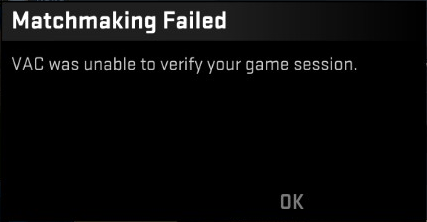
Bent u op zoek naar een oplossing voor dit probleem, dan bent u bij ons aan het juiste adres. We zullen verschillende fixes presenteren waarmee u kunt proberen de foutmelding "VAC kan uw spelsessie niet bekijken" in CS: GO te onderdrukken.
Waarom zegt hij dat VAC uw spelsessie niet kon verifiëren?
VAC (Valve Anti-Cheat System) detecteert afwijkingen in installatiebestanden. Het is ontworpen om te voorkomen dat spelers de gamebestanden wijzigen om een oneerlijk voordeel te behalen ten opzichte van andere spelers.
Als VAC uw spelsessie niet controleert, maar u uw spelbestanden op geen enkele manier heeft gewijzigd, is er een fout opgetreden in de bestandsconfiguratie. Soms kan de VAC ook een vals positief resultaat genereren en het bericht 'De spelsessie kon niet worden geverifieerd' weergeven.
Controleer de integriteit van gamebestanden

- Sluit Steam (klik met de rechtermuisknop op het Steam-pictogram in het systeemvak en selecteer Afsluiten).
- Klik met de rechtermuisknop op het Steam-pictogram (bureaublad of startmenu) en selecteer "Als administrator uitvoeren".
- Ga naar de bibliotheek op Steam. Klik met de rechtermuisknop op Counter-Strike: Global Offensive en selecteer Eigenschappen.
- Selecteer het tabblad Lokale bestanden en klik op Controleer de integriteit van gamebestanden. Sommige bestanden moeten mogelijk opnieuw worden gedownload nadat het proces is voltooid.
- Start je computer opnieuw op.
2024 mei-update:
U kunt nu pc-problemen voorkomen door deze tool te gebruiken, zoals u beschermen tegen bestandsverlies en malware. Bovendien is het een geweldige manier om uw computer te optimaliseren voor maximale prestaties. Het programma repareert met gemak veelvoorkomende fouten die op Windows-systemen kunnen optreden - urenlange probleemoplossing is niet nodig als u de perfecte oplossing binnen handbereik heeft:
- Stap 1: Download PC Repair & Optimizer Tool (Windows 10, 8, 7, XP, Vista - Microsoft Gold Certified).
- Stap 2: klik op "Start scannen"Om registerproblemen met Windows te vinden die pc-problemen kunnen veroorzaken.
- Stap 3: klik op "Herstel alles"Om alle problemen op te lossen.
Repareer de Steam-service
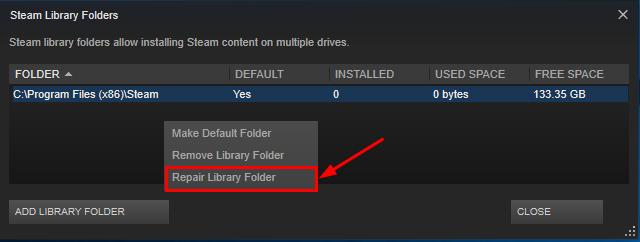
Valve raadt hier een stoomreparatie aan. Alles wat je moet doen is:
- Sluit Steam. Klik hiervoor met de rechtermuisknop op Steam in de taakbalk (rechtsonder) en klik op Afsluiten:
- Open het startmenu, zoek "run" en open het bestand "run":
- Typ het volgende in het tekstvak en klik op OK:
- "C: \ Program Files (x86) \ Steam \ bin \ SteamService.exe" / Restore
- Daarna zou een lege terminal moeten verschijnen. Wacht tot Steam sluit en opnieuw opent - je probleem zou moeten zijn opgelost.
Installeer CS: GO helemaal opnieuw
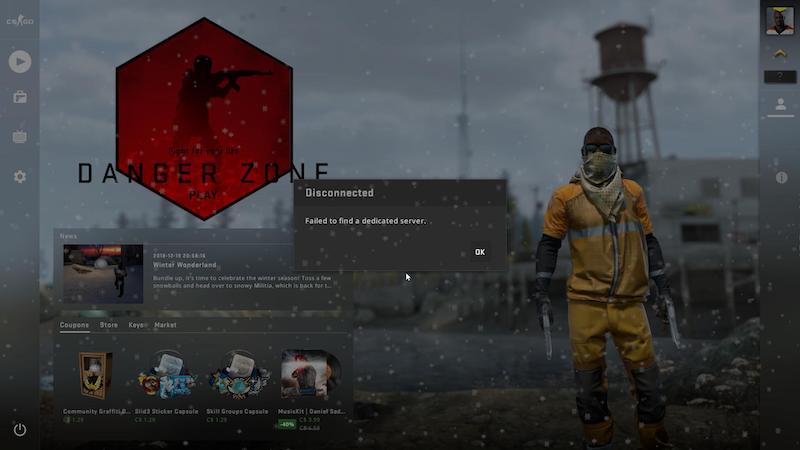
Als de bovenstaande twee oplossingen niet werken, zal het probleem waarschijnlijk niet worden opgelost door de instelling te wijzigen of uw computer opnieuw op te starten. Hoewel we u aanraden op internet te zoeken om te zien of iets anders geschikt voor u is. Als u CS: GO opnieuw installeert, bespaart u waarschijnlijk tijd. Als u de game opnieuw installeert, wordt het probleem snel opgelost en hoeft u niet veel verschillende oplossingen te proberen (die waarschijnlijk niet zullen werken).
- Om CS: GO volledig opnieuw te installeren, gaat u naar uw bibliotheek op Steam, klikt u met de rechtermuisknop op "Counter-Strike: Global Offensive" en selecteert u "Verwijderen":
- Klik in het geopende venster op "Verwijderen":
- Vervolgens moet u CS: GO opnieuw installeren.
- Nadat CS: GO opnieuw is geïnstalleerd, moet de fout "Matchmaking mislukt - VAC kan uw spelsessie niet verifiëren" worden verholpen!
Expert Tip: Deze reparatietool scant de repositories en vervangt corrupte of ontbrekende bestanden als geen van deze methoden heeft gewerkt. Het werkt goed in de meeste gevallen waar het probleem te wijten is aan systeembeschadiging. Deze tool zal ook uw systeem optimaliseren om de prestaties te maximaliseren. Het kan worden gedownload door Hier klikken

CCNA, Web Developer, PC Troubleshooter
Ik ben een computer-liefhebber en een praktiserende IT-professional. Ik heb jarenlange ervaring achter de rug bij het programmeren van computers, hardware-probleemoplossing en reparatie. Ik ben gespecialiseerd in webontwikkeling en databaseontwerp. Ik heb ook een CCNA-certificering voor netwerkontwerp en probleemoplossing.

